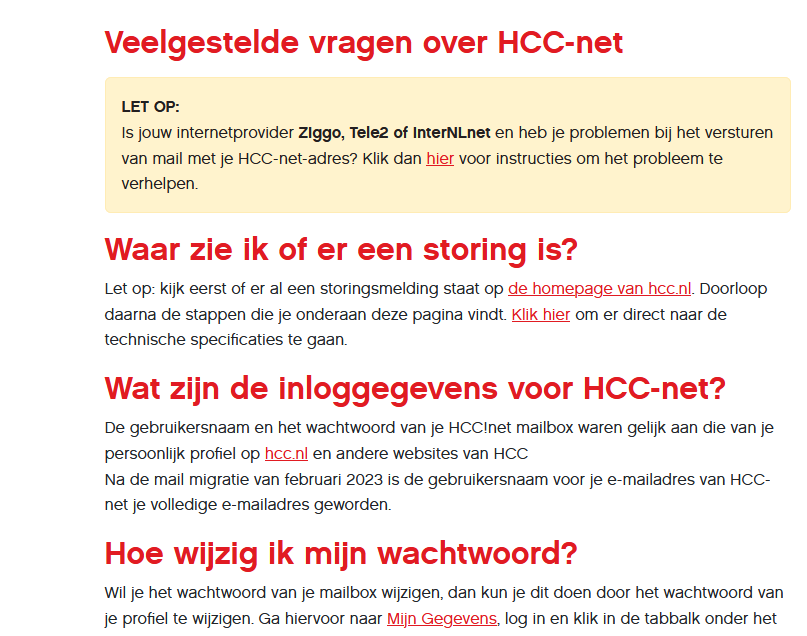Ik ben al heel veel jaren gebruiker van een smartphone met Android en dat bevalt goed. In de loop der jaren heb ik veel foto’s gemaakt met Google Foto’s. Kan ik met al die foto’s op een leuke manier iets doen? En dan bedoel ik niet een fotocollectie maken en daarmee dan een echt fotoboek maken. Katrien van W.
Bijna iedereen met een Android-telefoon maakt gebruik van Google Foto’s om een back-up van zijn foto’s te maken in de cloud. In mei 2015 is deze feature geïntroduceerd, dus als je al in het prille begin bent gestart met back-ups, dan heb je bijna tien jaar aan beeldmateriaal. Jij wilt wat leuks met die foto’s doen en dan niet in de vorm van een fotoboek. Maar wist je dat je er ook een leuke film mee kunt maken?
De kans is groot dat je nog nooit verder hebt gekeken dan het eerste tabblad van Google Foto’s op je telefoon. In de balk onderaan heb je vier tabbladen. We hebben de laatste nodig: Bibliotheek. Daar zie je bovenaan vier vakjes. Tik op het Tools-vakje rechtsboven om naar het volgende menu te gaan. Scrol hier helemaal naar beneden tot je het submenu Nieuw item maken ziet. Tik daar op Film en we kunnen van start gaan.
Daar zie je dat er enkele categorieën worden getoond. Google Foto’s kan namelijk automatisch films maken op basis van de onderwerpen in jouw foto’s en video’s. Je hoeft hier letterlijk niet meer te doen dan één keer op de categorie te tikken en vervolgens op Aan de slag. Selecteer je de categorie die over meerdere personen gaat, dan zal Google je vragen om een gezicht te plakken bij een persoon. Na deze selectie begint Google Foto’s automatisch een film te maken. Gewoonlijk duurt dat niet langer dan een kwartiertje. Je krijgt een melding wanneer de film klaar is.
Is de suggestie van Google Foto’s niet naar wens? Dan kun je zelf een film maken. Tik hiervoor op het lege vak linksboven. Vervolgens kun je maximaal 50 foto’s en video’s selecteren. Dat kan overweldigend worden, dus daarom heeft Google Foto’s een zoekfunctie waarmee je kunt zoeken op onderwerp of gezicht. Wil je bijvoorbeeld foto’s van de natuur, tik dan in de zoekbalk natuur. Je kunt filters toevoegen zoveel je wilt en ondertussen het beeldmateriaal selecteren dat je nodig hebt. Tik rechtsboven op Maken als je klaar bent en Google Foto’s maakt de film.
Google houdt de volgorde aan waarin jij de foto’s hebt geselecteerd. Maar let op: de foto die je als laatste hebt geselecteerd, verschijnt als eerste in de film, en de foto die je als eerste hebt geselecteerd, verschijnt als laatste in de film. Daarnaast komen foto’s altijd een vast aantal seconden in beeld en selecteert Google Foto’s zelf een bepaald deel van de video’s. Door een volledige balk in te drukken, kun je hem van plaats veranderen en door de schuiver te verplaatsen, pas je de duur van het fragment aan. Tot slot kun je met de muzieknoot rechts zelf muziek uploaden of selecteren uit de bibliotheek van Google. Ben je tevreden? Tik dan rechtsboven op Opslaan en je bent klaar.